HTG Revisa o Netgear EX6100: um canivete suíço extensível Wi-Fi

Se você está procurando uma maneira de simplesmente estender sua rede Wi-Fi, conecte sua rede Wi-Fi existente para uma LAN, ou criar um ponto de acesso completamente novo, o Netgear EX6100 pode fazer tudo. Continue lendo enquanto aplicamos o pequeno extensor de alcance multifacetado.
O que é o EX6100?
O Netgear EX6100 (abreviadamente designado por EX6100 para brevidade) é um extensor sem fio para fator de forma de verga de parede. Os extensores sem fio pretendem estender o alcance do seu sinal sem fio original além do alcance de sua conexão Wi-Fi principal; você coloca o extensor dentro do alcance atual do seu roteador e ele pega o sinal e o estende para fora.
RELACIONADO: HTG Revisa o D-Link DAP-1520: Um Extensor de Rede Wi-Fi Morto Simples
Além de fornecer extensão Wi-Fi, a EX6100 oferece vários outros recursos úteis. A unidade possui uma porta Ethernet gigabit embutida e, além da extensão Wi-Fi, você também pode usar a EX6100 como um ponto de acesso exclusivo (conectando um cabo Ethernet à sua LAN física) e pode usar a unidade como um dispositivo Wi-Fi. Ponte Fi-para-Ethernet conectando um cabo Ethernet à unidade e depois a um dispositivo (como um console de videogame com uma porta Ethernet). Há muita funcionalidade útil em um recipiente bem pequeno aqui.
A EX6100 é um dispositivo 802.11ac e suporta redes de 2.4GHz e 5GHz. Continue lendo enquanto realizamos os testes de configuração e velocidade.
Como configurá-lo?

Configurar a EX6100 é muito fácil. Se você estiver configurando como um extensor, mude a chave física do lado da unidade (visto na foto acima) de “Access Point” para “Extender”. Inverta o processo se você for usá-lo como um ponto de acesso. . Se você estiver usando-o como um extensor, não há necessidade de fazer nada além de conectá-lo a uma tomada elétrica. Se você estiver instalando-o como um ponto de acesso, localize-o perto de uma conexão Ethernet disponível para que você possa conectá-lo à sua LAN e, se estiver usando no modo bridge, você desejará posicionar a unidade próxima ao dispositivo que deseja bridge (por exemplo, atrás do seu media center onde seu console de jogos está localizado).
Uma vez conectado, independentemente do modo que você pretende, você precisará se conectar à unidade com um dispositivo habilitado para Wi-Fi. Você pode usar um laptop ou um dispositivo móvel para essa tarefa, pois o assistente de configuração é otimizado para dispositivos móveis. O extensor aparecerá na sua lista de Wi-Fi como NetgearEX6100_2GEXT. Conecte-se a ele e, em seguida, aponte o navegador da Web do seu dispositivo em //mywifiext.net para efetuar login no extensor e iniciar o assistente de configuração.
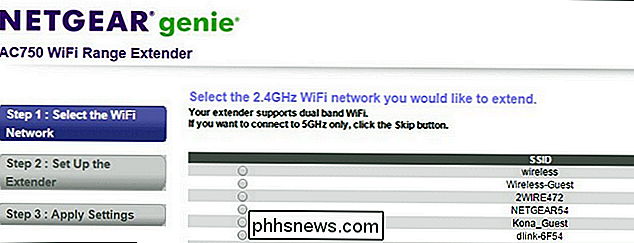
Todo o processo é o mais simples possível. Se você estiver configurando a unidade como um extensor, como estamos na captura de tela acima, tudo o que você precisa fazer é informar o SSID e a senha para suas redes de 2.4GHz e 5GHz e, em seguida, revisar as configurações no final antes a unidade é reinicializada. Ao configurar o dispositivo como uma ponte, você executa exatamente a mesma configuração, mas conclui conectando a unidade, por meio de um cabo Ethernet, ao dispositivo que deseja conectar à sua rede Wi-Fi. A configuração do ponto de acesso é apenas um pouco diferente: em vez de informar à unidade qual rede Wi-Fi deve ser conectada, conecte a unidade na LAN física via cabo Ethernet e execute o assistente de configuração para instruir o SSID e a senha para a unidade. novo ponto de acesso exclusivo deve ser
Depois de executar a configuração básica, a tela LED extremamente útil da EX6100 é muito útil em termos de posicionamento e diagnóstico de problemas.

Até o momento, a EX6100 é a mais usada. display LED útil que vimos em qualquer roteador, extensor ou repetidor Wi-Fi. Na parte superior do dispositivo, há quatro ícones iluminados. Da esquerda para a direita: o roteador / estação base, duas setas indicadoras e o extensor. A cor do roteador e os ícones extensores indicam a força do sinal; nenhuma luz significa que não há conexão, vermelho é ruim, âmbar é OK e verde é excelente. Se as setas estiverem escuras, significa que o seu extensor está localizado em um bom local e não há necessidade de movê-lo. Se a seta apontada para o ícone do roteador estiver piscando, isso significa que você precisa mover o extensor para mais perto do roteador, porque o sinal entre os dois é fraco. Se a seta apontada para o extensor estiver piscando, significa que os dispositivos sem fio com os quais o extensor está se comunicando estão muito distantes do extensor e você deve movê-los para mais perto do extensor ou (se possível) reposicionar o extensor mais perto de onde você está regularmente usando os dispositivos.
É uma maneira muito inteligente de fornecer feedback visual instantâneo ao usuário e, como você não precisará fazer login no dispositivo depois de ter sido configurado inicialmente, é uma ótima maneira de ajudar o usuário a configurar o dispositivo sem precisar mexer muito no dispositivo. Painel de controle
Onde devo posicioná-lo?
A idéia básica, como mencionamos na introdução da revisão, é colocar o extensor de alcance dentro do guarda-chuva do sinal Wi-Fi original para que ele possa capturar e estendê-lo. Você não quer colocar o extensor muito perto do seu roteador (porque você não precisa de um sinal extra quando está no alcance do próprio roteador), e você não quer colocá-lo longe demais do roteador porque não terá um sinal para repetir. O manual da EX6100 oferece um diagrama simples para destacar o posicionamento adequado.
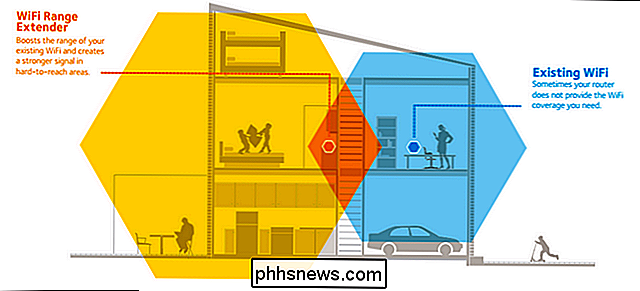
O diagrama de posicionamento não se aplica, obviamente, se você estiver usando o dispositivo como um ponto de acesso. No exemplo acima, vamos fingir que a família tem uma dependência como uma segunda garagem ou oficina ligada à casa principal via Ethernet. Eles podem pegar o extensor de sua localização atual no diagrama (um corredor no andar de cima) e conectá-lo na oficina para criar um ponto de acesso exclusivo secundário para acesso WI-Fi.
Como funciona?
Facilidade De configuração e indicadores úteis de lado, o importante é o quão bem o dispositivo executa no uso do dia-a-dia. A EX6100 não teve problemas em cobrir os dois andares superiores de nossa casa com um sinal sólido. Como seria de se esperar, a banda de 2,4 GHz teve melhor penetração e intensidade de sinal do que a banda de 5GHz, mas em faixas próximas a banda de 5GHz ofereceu melhorias significativas de velocidade.
Funcionando como extensor e a curta distância (20-30 pés) e no As velocidades de transmissão de banda de 5 GHz foram em média de 76 Mbps. Nos intervalos que se aproximam e excedem 100 pés de distância da unidade, a velocidade cai para meros 6 Mbps. Nos 2,4GHz, ele tinha uma velocidade de transmissão de 32 Mbps e uma velocidade de 8 Mbps.
Quando configurado como um ponto de acesso em vez de um desempenho de extensor aumentado (o que é esperado ao conectá-lo diretamente à Ethernet remove a sobrecarga da comunicação de rádio bidirecional). No modo de ponto de acesso, a velocidade de 5 GHz subiu para 109 Mbps e 22 Mbps, respectivamente, para os nossos testes de alcance próximo e distante. Testes de 2,4 Ghz aumentaram para 31 Mbps e 11 Mbps, respectivamente.
Embora a EX6100 não superasse outros dispositivos similares que testamos e analisamos, a velocidade deve ser satisfatória para a maioria das tarefas (embora não para uma família que está tentando para executar vários dispositivos de vídeo e consoles de jogos através de um extensor.
O Bem, O Mau e o Veredicto
Depois de colocar o dispositivo no ritmo, qual é o nosso veredicto?
O Bom
- é muito simples
- Os comutadores externos para alimentação, seleção de funções e configuração WPS são muito fáceis de usar
- O recurso triplo de extensão de Wi-Fi, ponte e criação de ponto de acesso em uma pequena caixa de fator de forma de verruga com 802.11ac Wi-Fi é ótimo.
- Os indicadores LED no dispositivo são fantásticos; de longe o melhor da classe que vimos.
- O painel de administração do dispositivo oferece ajuste fino para uma variedade de configurações (a maioria dos extensores tem painéis de administração muito mais simples com controle menos granular sobre o dispositivo).
As velocidades Bad
- Lackluster, especialmente na banda de 5Ghz.
- Embora menor que um ponto de acesso de tamanho total, o dispositivo ainda é grande o suficiente para bloquear a tomada inteira.
- Sem porta USB para compartilhamento de impressora, compartilhamento de arquivos ou outra extensibilidade
Veredito
Por US $ 80 a EX6100 não é exatamente uma compra por impulso; Vale a pena? Embora não seja o extensor mais rápido que testamos, as diversas maneiras de usá-lo, combinadas com velocidades de transmissão mais do que adequadas, o tornam uma solução atraente. Embora você possa ter problemas se tentar usá-lo no modo extensor com múltiplos sistemas de streaming e consoles de jogos simultaneamente no limite de seu alcance, para estender sua rede para tarefas menos exigentes, é um ótimo (e flexível) ajuste. A inclusão da porta Ethernet sozinha e o suporte adequado para o modo bridge / AP coloca este extensor a milhas acima de dispositivos similares; combine isso com a facilidade de configuração e indicadores LED úteis e você terá uma solução sólida para a maioria das necessidades de extensão de rede doméstica.

Como reiniciar o termostato Nest Se ele não responder
O termostato Nest é uma peça de hardware com circuitos e um sistema operacional, assim como qualquer computador. Isso significa que também é suscetível a falhas, congelamentos e outros problemas. Aqui está como reiniciar o Termostato Nest se ele não responder. Essa é talvez uma das desvantagens de um termostato inteligente.

Como personalizar seu Minecraft Splash Screen Texto
Minecraft é um jogo que implora por jogos criativos e personalização de elementos grandes e pequenos. Não deixe nenhum detalhe desacompanhado seguindo o nosso simples tutorial para personalizar o texto da tela inicial amarela no menu principal do jogo, com as cotações, as expressões ou as informações desejadas.



